Az SMTP szerver beállítása az Ozeki SMS Gatewayben
Ez az útmutató bemutatja, hogyan konfigurálhatod az Ozeki SMS Gateway beépített SMTP szerverét. Látni fogod a lépéseket, amelyeket meg kell tenned az alapértelmezett SMTP szolgáltatás létrehozásához. Ez a szolgáltatás felelős az e-mail üzenetek fogadásáért az internetről vagy a LAN-ról, és SMS üzenetekké alakításáért.
Hogyan állítsd be az SMTP szervert az Ozeki SMS Gatewayben
Az SMTP szerver beállítása az Ozeki SMS Gatewayben:
- Indítsd el az Ozeki SMS Gatewayt
- Nyisd meg a Speciális menüt az eszköztárból
- Kattints az Új szolgáltatás létrehozása gombra
- Válaszd ki az E-mail szolgáltatást
- Válaszd az SMTP szolgáltatást
- Nevezd el az SMTP szervert
- Lépj a Speciális lapra
- Jelöld be a Naplózási szint jelölőnégyzetet
- Engedélyezd az SMTP szolgáltatást
Keressd meg a speciális menüt
Az Ozeki SMS Gateway elindítása után megkezdheted az SMTP szerver konfigurálását.
Válaszd ki a Speciális gombot az eszköztárban.
Ez megnyitja az Ozeki SMS Gateway speciális beállításait, ahol elkezdheted a konfigurálást.
(1. ábra)
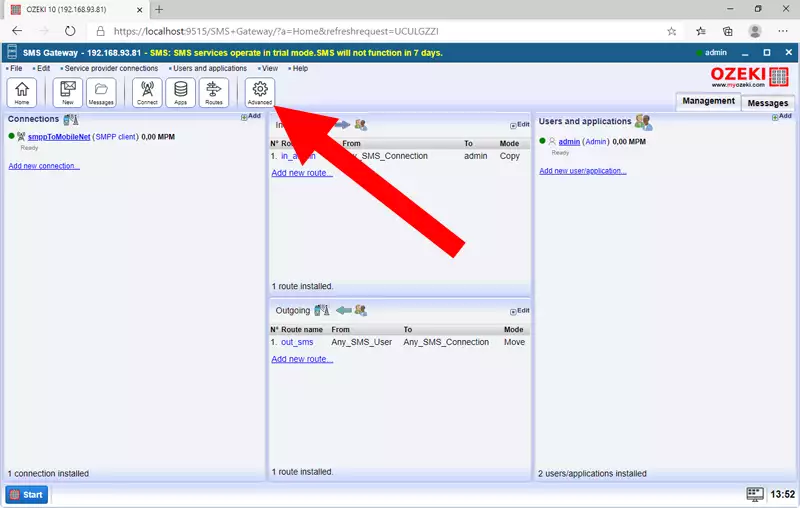
Új szolgáltatás létrehozása
Ahhoz, hogy működő SMTP szervered legyen, létre kell hoznod egy új szolgáltatást. Ezt megteheted a bal oldali panelen található Szolgáltatások opció kiválasztásával és az Új szolgáltatás létrehozása gomb megnyomásával. Ez a gomb a Szolgáltatások panel tetején található, az eszköztár alatt. Ez a lépés elengedhetetlen az ügyfelek számára nyújtott szolgáltatások biztosításához. (2. ábra)
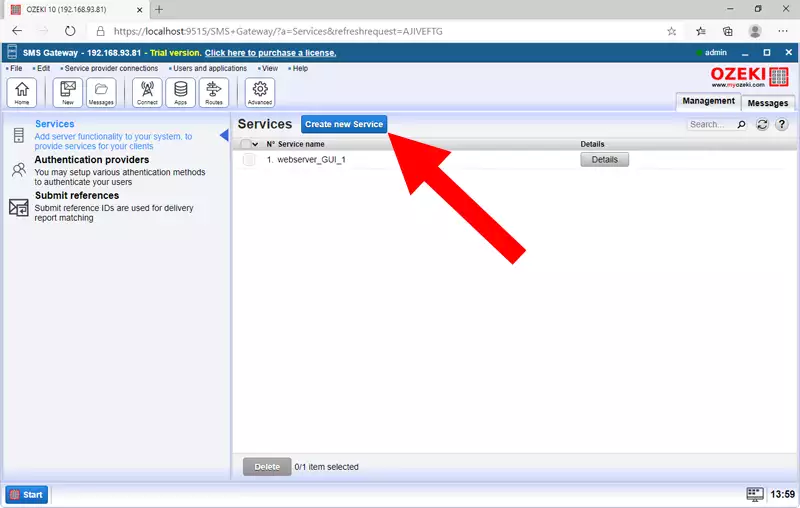
Válaszd ki az E-mail szolgáltatást
Az Ozeki Vezérlőpulton ki kell választanod a Részletek gombot a szolgáltatás neve mellett. Három lehetőséged van. E-mail, HTTP API és SMS. Most az E-mail opciót kell választanod. Ez lehetővé teszi, hogy más e-mail szerverekkel és kliensekkel kommunikálj. Az E-mail kiválasztása a következő lépéshez vezet. (3. ábra)
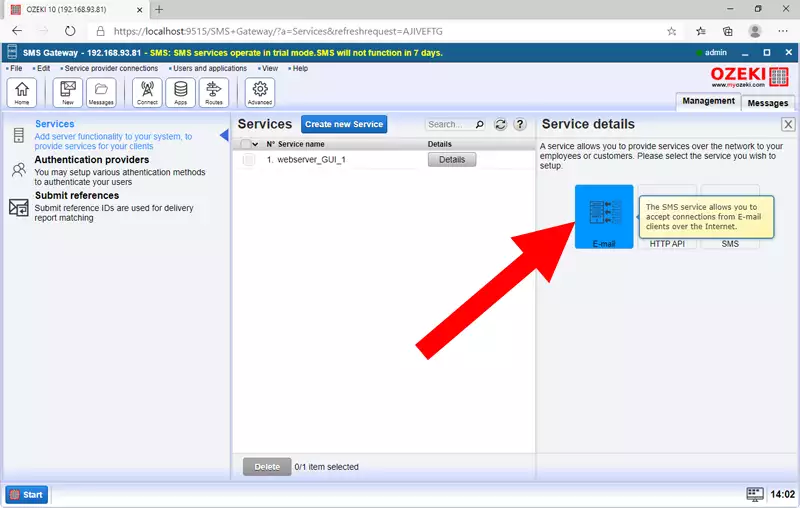
Válaszd ki az SMTP szolgáltatást
A Szolgáltatás részletek panelen ki kell választanod a telepíteni kívánt e-mail szolgáltatást. Háromféle van, SMTP, POP3 és IMAP. Kérjük, válaszd az SMTP opciót, és elkezdheted az SMTP szolgáltatás konfigurálását. (4. ábra)
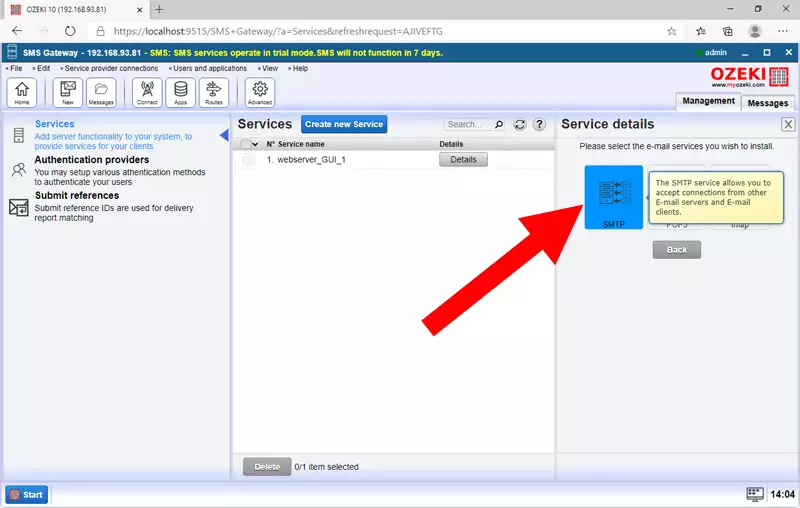
Állítsd be az SMTP szolgáltatást
Most az SMTP szolgáltatás konfigurátorában vagy. Az Általános lapon meg kell adnod egy szolgáltatásnevet (ennek egyedinek kell lennie),
egy portszámot, és engedélyezned kell a felhasználói hitelesítést. Ez opcionális, de javasoljuk,
hogy engedélyezd, hogy megvédd az SMTP szolgáltatásodat a nemkívánatos üzenetektől. A részletek mentéséhez kattints a kék 'Ok' gombra.
(Mindez látható az 5. ábrán)
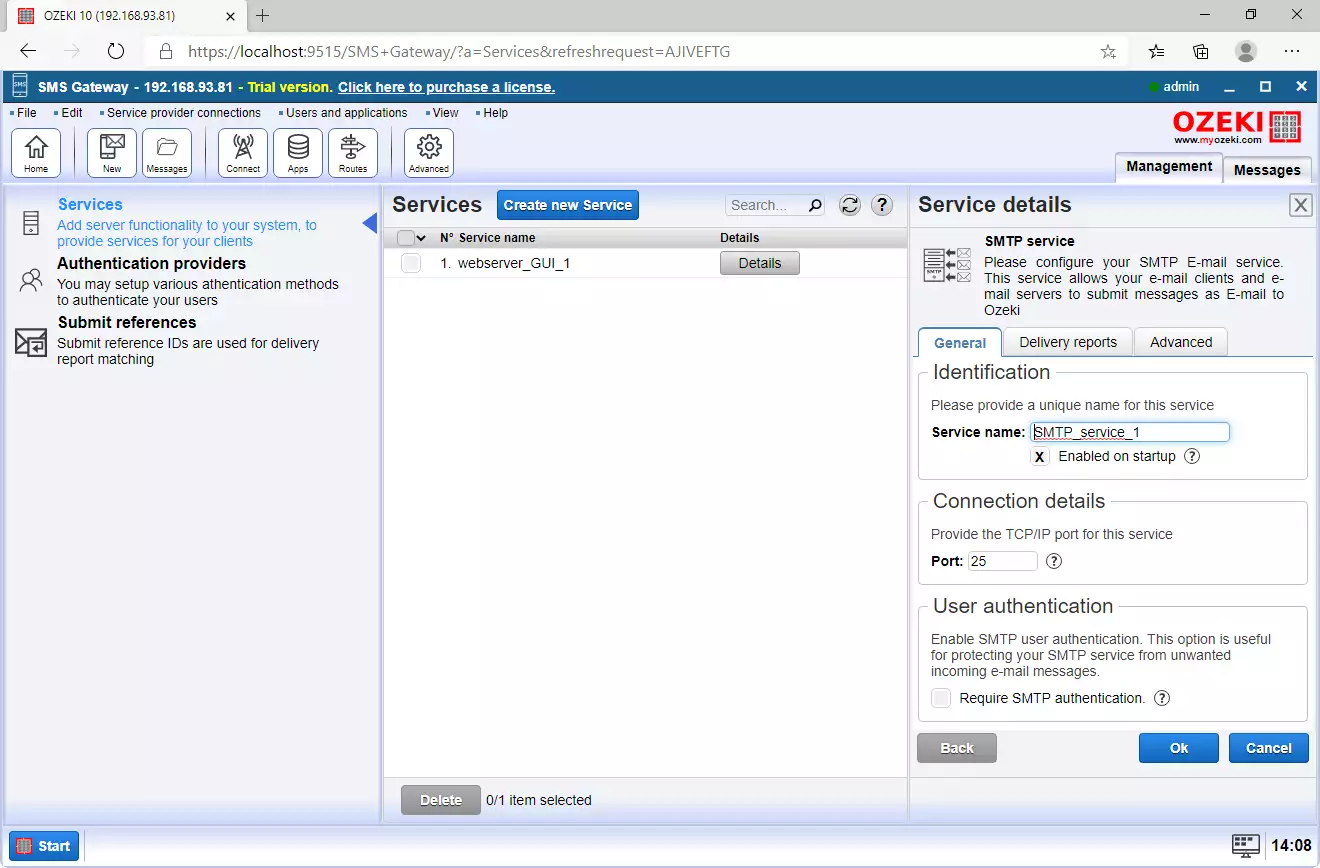
Lépj a Speciális lapra
További lehetőségek érhetők el a Speciális lapon. Oda a Szolgáltatás részletek panelen található 'Speciális' lap gombra kattintva juthatsz, a Kézbesítési jelentések lap gomb mellett. Itt számos beállítást végezhetsz az SMTP E-mail szolgáltatáson, ezért ajánlott, hogy látogass el erre a lapra és böngészd az extra funkciókat. (A kiválasztandó lap látható a 6. ábrán)
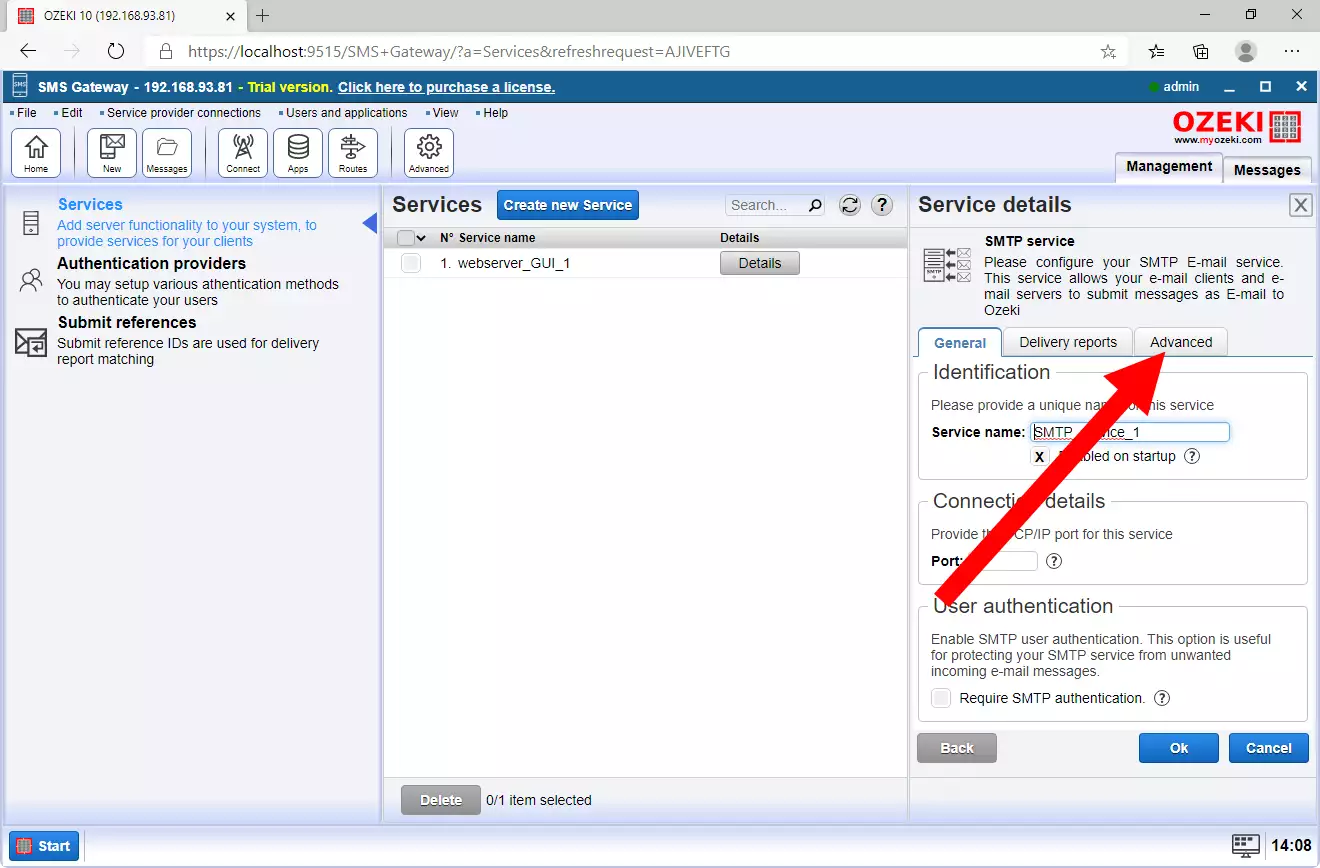
Engedélyezd az SMTP szolgáltatás naplózását
A kommunikációs naplók segítenek nyomon követni az összes kommunikációs tevékenységedet a szervereden belül,
így formális nyilvántartásod lesz az összes bekövetkezett eseményről. Ennek a funkciónak az engedélyezéséhez
az SMTP szervereden nézd meg a Naplózási szint csoportot és kattints a Kommunikáció naplózása SMTP protokoll szinten jelölőnégyzetre.
(Kiemelve a 7. ábrán)
Nyomd meg a Ok gombot a folytatáshoz.
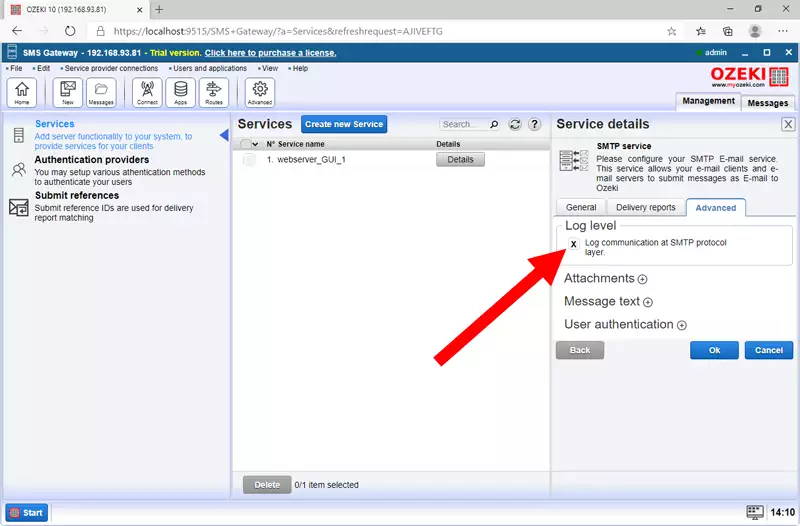
Kapcsold be az SMTP szolgáltatást
Ha befejezted a beállítási eljárást, visszatérhetsz a Szolgáltatások lapra. Itt láthatod az összes meglévő szolgáltatásodat, és be- vagy kikapcsolhatod őket az 'Engedélyezve' gombbal. Ez egy kapcsológomb, amely zöld lesz, ha úgy döntesz, hogy bekapcsolod. Most kérjük, kapcsold be az SMTP_szolgáltatás_1-et a szolgáltatás engedélyezéséhez. (Az optimális állapot a 8. ábrán látható)
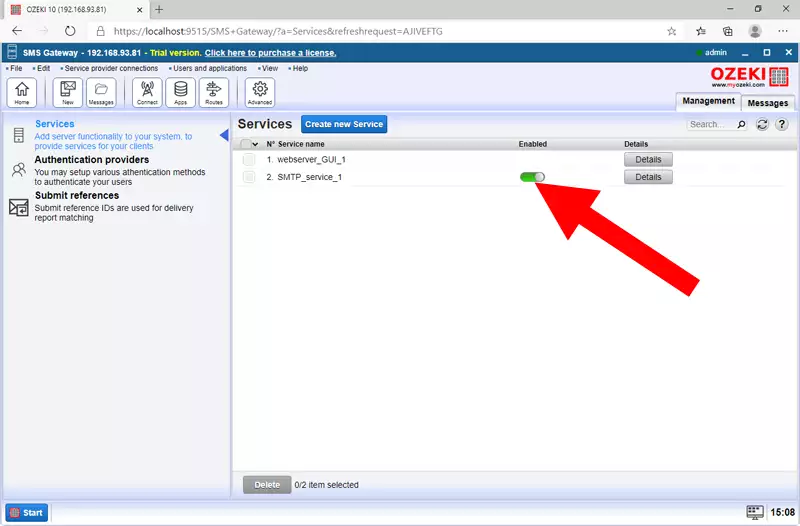
Ellenőrizze a szolgáltatás állapotát
Megbizonyosodhat arról, hogy a szolgáltatás a várt módon működik, ha ellenőrzi a Felhasználók és alkalmazások és a Kapcsolatok panelt. Ha látja, hogy a SMPP kliens és az SMTP felhasználó mutatói zöldek, akkor működőképes kapcsolattal rendelkezik. Fontos, hogy minden be legyen állítva, mert az eljárás csak akkor működik, ha az Ozeki SMS Gateway azt mutatja, hogy mindkét fél kész. (9. ábra)
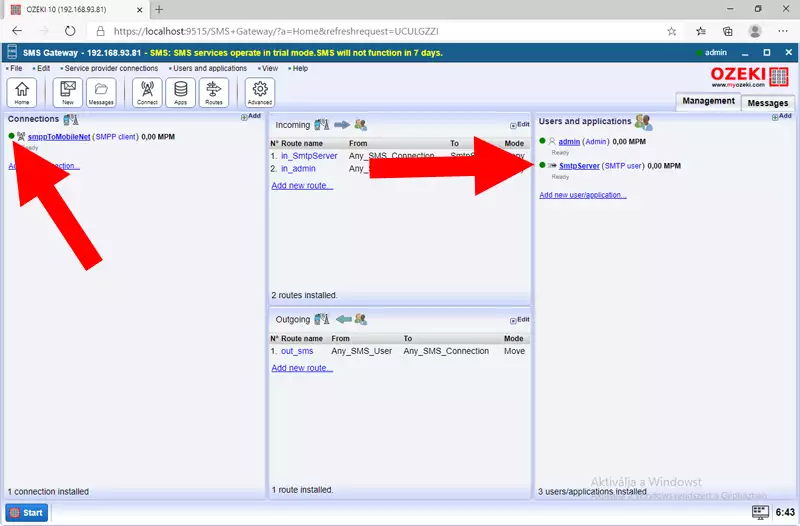
Összefoglalás
A cikk elolvasásával megtanulta, hogyan állíthatja be az SMTP szervert az Ozeki SMS Gatewayben. Az SMTP szerver beállítása segít e-mail üzenetek fogadásában az e-mail hálózatról. Ezek az üzenetek SMS-é konvertálhatók és mobiltelefonokra küldhetők. Ez a szolgáltatás használatba vehető és hatékonyabbá teheti a szervezetét, mivel lehetővé teszi a kulcsfontosságú információk továbbítását az e-mailben elérhető információk mobiltelefonokra történő továbbítását.
További információkat találhat erről a technológiáról és az Ozeki SMS Gatewayről, ezért ne álljon meg itt. Az Ozeki további cikkeket készített ebben a témában: Exchange Server beállítása e-mailről SMS küldéshez és SMTP tűzfal konfigurációs útmutató.
Ha e-mailről SMS továbbításra van szüksége, és még nem tette meg, töltse le az Ozeki SMS Gatewayt most és hozza létre ezt a beállítást!
Mi az az SMTP kapcsolat?
Az Simple Mail Transfer Protocol (SMTP) az e-mail kommunikáció alapja
az interneten. Az Internet Engineering Task Force (IETF) által létrehozott,
meghatározza az e-mail üzenetek cseréjét az e-mail kliensek és szerverek között.
Hogyan működik:
- Kliens és szerver: Az SMTP két kulcsfontosságú komponensre támaszkodik: egy e-mail kliensre (küldő) és egy e-mail szerverre (fogadó).
- E-mail kliens: Az e-mail programja, például a Microsoft Outlook, SMTP kliensként működik. A protokollt használja az e-mail üzenetek továbbítására a kijelölt címzetteknek.
- Szerver konfiguráció: A legtöbb e-mail kliens lehetővé teszi az SMTP szerver címének beállítását, amelyet az internetszolgáltatója (ISP) biztosít.
- Üzenetküldés: Amikor e-mailt küld, az e-mail kliens csatlakozik a megadott SMTP szerverhez és az SMTP-t használja az üzenet továbbítására.
